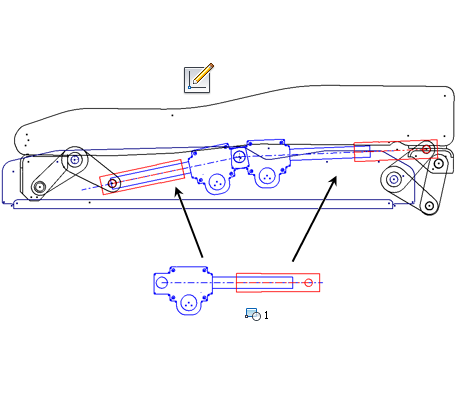
W projektach wielu zespołów powtarzają się sztywne kształty. Bloki szkicu mogą przechwytywać te kształty jako stały zestaw, dzięki czemu użytkownik może umieszczać wystąpienia zestawu. Na przykład użytkownik pracuje nad szkicem 2D reprezentującym cylinder hydrauliczny, a w zespole znajdują się cztery różne cylindry. Dzięki blokowi szkicu reprezentującemu cylinder możesz skopiować go w cztery różne miejsca w zespole. Wystąpienia są zdefiniowane w bloku szkicu, tak aby odzwierciedlały zmiany w projekcie bloku.
Poniższa geometria szkicu 2D jest nie spełnia warunków określonych bloków szkicu:
- Punkt środkowy łuku, okręgu lub wielokąta
- Punkty końcowe łuku, okręgu lub splajn
- Poszczególne punkty splajn (musi być wybrany cały splajn)
- Geometria rzutowana
- Geometria pochodna
- Geometria skopiowana w ramach polecenia Rozwiń/Zawiń konstrukcję blachową
- Geometria umieszczana przez element iFeature
W przypadku próby utworzenia bloku szkicu, który zawiera geometrię niespełniającą określonych warunków, w programie Inventor tworzony jest blok, który nie zawiera jednak niedozwolonej geometrii.
Tworzenie bloków szkicu
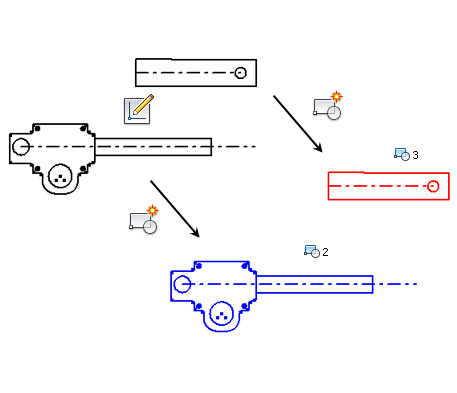
- Na szkicu części 2D kliknij kartę Szkic
 panel Układ
panel Układ  Utwórz blok
Utwórz blok  . Uwaga: Polecenie Utwórz blok jest również dostępne nakarcie Szkic
. Uwaga: Polecenie Utwórz blok jest również dostępne nakarcie Szkic panel Utwórz .
panel Utwórz . Zostanie otwarte okno dialogowe Utwórz blok, w którym tryb wyboru jest domyślnie aktywny.
- W oknie graficznym wybierz geometrię do uwzględnienia w bloku:
- Kliknij, aby wybrać jeden element.
- Przeciągnij, aby utworzyć zbiór wskazań. Wskazówka: Można również wybrać geometrię, a następnie wybrać polecenie Utwórz blok.
- (Opcjonalnie) W oknie dialogowym Utwórz blok wprowadź nazwę bloku i opis.
Nazwa bloku jest wyświetlana w przeglądarce, w folderze Bloki, a w przypadku przechowywania wystąpień bloków w przeglądarce (nazwa: numer wystąpienia), na końcu. Przykładowo: po zdefiniowaniu bloku o nazwie Walec i wstawieniu go do Szkicu2, nazwą jego wystąpienia w Szkicu2 będzie Walec:1.
Nazwy definicji i wystąpień bloku szkicu mogą być zmieniane. Po zmianie nazwy definicji bloku nowa nazwa będzie automatycznie aktualizowana we wszystkich wystąpieniach. Zmiana nazwy wystąpienia bloku nadpisuje zmianę w nazwie definicji danego bloku.Nazwy definicji i wystąpień bloku szkicu mogą być zmieniane. Po zmianie nazwy definicji bloku nowa nazwa będzie automatycznie aktualizowana we wszystkich wystąpieniach. Zmiana nazwy wystąpienia bloku nadpisuje zmianę w nazwie definicji danego bloku.
- W oknie dialogowym Utwórz blok kliknij polecenie Wybierz w obszarze wstawiania punktu. Wybierz opcję Widoczność, aby wyświetlić punkt wstawienia.
- Kliknij w oknie graficznym, aby umieścić wystąpienie bloku w lokalizacji wstawiania punktu.
- W oknie dialogowym Utwórz blok kliknij przycisk OK, aby zakończyć blok i zamknąć polecenie, lub kliknij przycisk Zastosuj, aby zakończyć blok i kontynuować tworzenie. Wskazówka: Aby utworzyć bloki zagnieżdżone, dołącz wystąpienia bloku do nowego bloku szkicu. Za pomocą bloków zagnieżdżonych i atrybutu elastyczności można symulować podzespoły kinematyczne.
Edycja bloków szkicu
- Aby edytować kontekstowo blok szkicu, kliknij jego wystąpienie dwukrotnie w przeglądarce lub kliknij go prawym przyciskiem myszy i wybierz polecenie Edytuj blok. Po zakończeniu edycji kliknij prawym przyciskiem myszy w oknie graficznym lub przeglądarce i wybierz polecenie Zakończ edycję bloku.
- Aby przeprowadzić edycję bezkontekstową bloku szkicu, kliknij dwukrotnie definicję bloku w folderze Blok w przeglądarce lub kliknij prawym przyciskiem myszy i wybierz polecenie Edytuj blok. Po zakończeniu edycji kliknij prawym przyciskiem myszy w oknie graficznym lub przeglądarce i wybierz polecenie Zakończ edycję bloku. Wskazówka: Aby edytować widoczne wymiary definicji bloku bez zmiany samej definicji bloku lub szkicu, kliknij dwukrotnie widoczny wymiar, wprowadź zmiany, a następnie kliknij znacznik wyboru lub naciśnij klawisz Enter. Definicja bloku zostanie zaktualizowana. Aby uwidocznić wymiary, prawym przyciskiem myszy kliknij definicję bloku w przeglądarce, a następnie wybierz pozycję Widoczność wymiarów.
Edycja właściwości bloku szkicu
- W oknie graficznym wybierz blok szkicu, kliknij prawym przyciskiem myszy i wybierz polecenie Edytuj blok.
- Kliknij prawym przyciskiem myszy poza geometrią bloku i wybierz pozycję Właściwości bloku.
- Zmień wartość w opcji Nazwa bloku, Opis, Punkt wstawienia lub Widoczność.
- Kliknij przycisk OK.
Rozbijanie bloków szkicu
Rozbicie bloku szkicu usuwa wystąpienie bloku, ale pozostawia obiekty tworzące dane wystąpienie. W przypadku bloków niezagnieżdżonych polecenie Rozwiń usuwa dane wystąpienie bloku i pozostawia powiązaną geometrię 2D. W przypadku bloków zagnieżdżonych wystąpienie bloku jest usuwane, ale powiązane bloki i geometria 2D pozostają na szkicu.
- Prawym przyciskiem myszy kliknij wystąpienie bloku i wybierz polecenie Rozbij. Uwaga: Aby rozbić bloki zawarte w blokach zagnieżdżonych, należy najpierw rozbić blok zagnieżdżony.